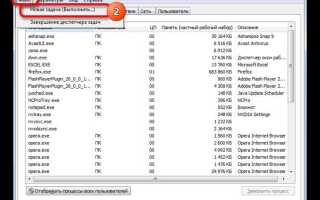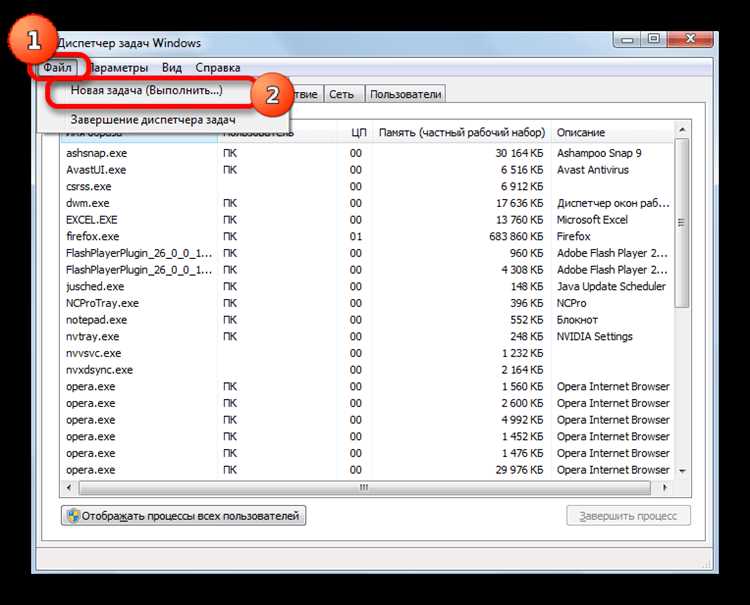
Процесс explorer.exe отвечает за графическую оболочку Windows, включая панель задач, рабочий стол и проводник. Его принудительное завершение или сбой могут привести к потере визуального интерфейса, однако запуск процесса вручную позволяет восстановить работоспособность системы без перезагрузки.
Чтобы запустить explorer.exe вручную, используйте сочетание клавиш Ctrl + Shift + Esc для открытия диспетчера задач. В меню Файл → Новая задача введите explorer.exe и нажмите Enter. Это приведёт к инициализации оболочки и загрузке пользовательского интерфейса.
Если оболочка не запускается, проверьте наличие файла C:\Windows\explorer.exe. При его отсутствии потребуется восстановление системы с помощью установочного носителя или команды sfc /scannow в командной строке.
В некоторых случаях процесс может блокироваться вредоносным ПО или политиками групповой политики. Рекомендуется проверить список автозагрузки и состояние системных служб, включая Shell Infrastructure Host и Windows Explorer, через консоль services.msc и редактор реестра (regedit).
Также возможно задать альтернативную оболочку или вручную задать путь к explorer.exe в ключе HKEY_LOCAL_MACHINE\SOFTWARE\Microsoft\Windows NT\CurrentVersion\Winlogon, параметр Shell. Убедитесь, что значение установлено на explorer.exe.
Создание процесса explorer.exe в Windows
Процесс explorer.exe отвечает за графическую оболочку Windows: панель задач, рабочий стол и проводник. При его завершении интерфейс исчезает, но системные процессы продолжают работу. Для повторного запуска необходимо использовать диспетчер задач или командную строку.
Чтобы создать процесс explorer.exe вручную, нажмите Ctrl + Shift + Esc, выберите «Файл» → «Новая задача», введите explorer.exe и нажмите Enter. Интерфейс мгновенно восстановится, если системные файлы не повреждены.
При запуске через командную строку используйте команду start explorer.exe. Убедитесь, что исполняемый файл расположен по пути C:\Windows\explorer.exe. Если файл отсутствует или повреждён, восстановление возможно через sfc /scannow или установочный носитель Windows.
Автозапуск explorer.exe при старте системы настраивается через реестр: HKEY_LOCAL_MACHINE\SOFTWARE\Microsoft\Windows NT\CurrentVersion\Winlogon. Значение параметра Shell должно быть explorer.exe. Изменение этой записи влияет на загрузку оболочки после входа пользователя.
Если при старте Windows оболочка не запускается, проверьте целостность системных файлов, наличие вирусов и настройки автозагрузки. Для диагностики удобно использовать безопасный режим, где можно вручную запустить explorer.exe и устранить сбой.
Как запустить explorer.exe через Диспетчер задач
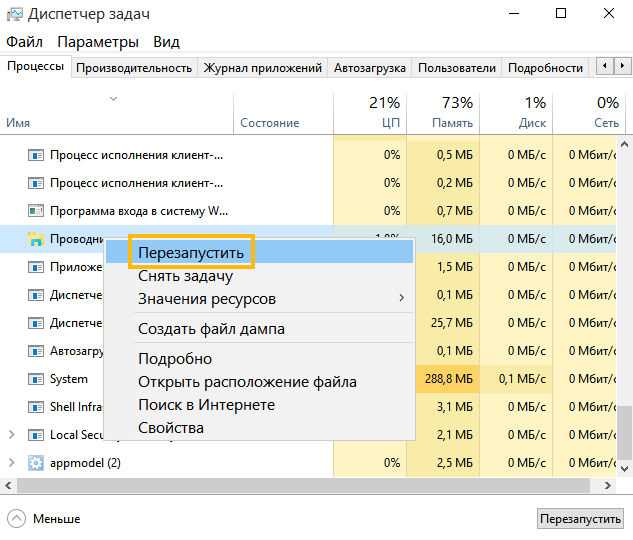
Если графическая оболочка Windows исчезла, запустить explorer.exe можно напрямую через Диспетчер задач. Для этого нажмите Ctrl + Shift + Esc, чтобы открыть Диспетчер задач без использования меню «Пуск».
В верхней части окна нажмите «Файл» → «Создать новую задачу». В появившемся окне введите explorer.exe и нажмите Enter. Это инициирует запуск проводника и восстановление панели задач, рабочего стола и проводниковых окон.
Если задача не запускается, проверьте, не работает ли уже скрытый экземпляр. Для этого перейдите на вкладку «Процессы», найдите и завершите все процессы с именем explorer.exe, затем повторите запуск вручную.
На системах с ограниченными правами может потребоваться запуск от имени администратора. В том же окне «Создать новую задачу» установите галочку «Создать задачу с правами администратора», затем подтвердите запуск.
При регулярных сбоях explorer.exe рекомендуется проверить систему командой sfc /scannow через «Создать новую задачу» с вводом cmd, чтобы исключить повреждение системных файлов.
Восстановление explorer.exe после аварийного завершения

Если процесс explorer.exe завершился неожиданно, первое действие – запуск диспетчера задач с помощью сочетания клавиш Ctrl+Shift+Esc. Перейдите во вкладку «Файл» и выберите «Новая задача (Выполнить…)».
В открывшемся окне введите explorer.exe и нажмите Enter. Это запустит проводник заново без перезагрузки системы.
Если запуск не происходит, убедитесь, что файл explorer.exe не повреждён. Откройте командную строку от имени администратора и выполните команду sfc /scannow. Это инициирует проверку целостности системных файлов и автоматически восстановит повреждённые компоненты.
При систематических сбоях проверьте, не вызывается ли ошибка сторонними программами. Используйте команду msconfig для запуска утилиты настройки системы, отключите все элементы автозагрузки, кроме необходимых, и перезагрузите компьютер. Затем вручную запустите explorer.exe и наблюдайте за стабильностью работы.
Если указанные методы не помогают, проверьте системный журнал событий (eventvwr.msc) на наличие ошибок, связанных с explorer.exe. Конкретные коды и модули помогут выявить источник проблемы и устранить её целенаправленно.
Создание ярлыка для ручного запуска explorer.exe
При нестабильной работе проводника Windows полезно иметь ярлык для его быстрого запуска. Это особенно актуально после завершения процесса explorer.exe через диспетчер задач.
- Щёлкните правой кнопкой мыши на рабочем столе и выберите Создать → Ярлык.
- В поле «Укажите расположение объекта» введите:
C:\Windows\explorer.exe - Нажмите Далее.
- Введите имя ярлыка, например: Запуск Проводника.
- Нажмите Готово.
Для ускоренного доступа ярлык можно:
- Закрепить на панели задач: перетащить ярлык вниз, удерживая левую кнопку мыши.
- Назначить горячую клавишу: правый клик по ярлыку → Свойства → вкладка Ярлык → поле Быстрый вызов.
Рекомендуется использовать путь без параметров, чтобы исключить принудительную навигацию в конкретную папку. Это позволит запускать оболочку Windows в её стандартном виде.
Использование командной строки для запуска explorer.exe
Для запуска процесса explorer.exe через командную строку откройте терминал с правами администратора. Введите команду start explorer.exe и нажмите Enter. Это инициирует запуск оболочки проводника, если она была завершена вручную или аварийно.
Если требуется открыть конкретную директорию, укажите путь после команды: start explorer.exe C:\Users\ИмяПользователя\Documents. Это откроет проводник сразу в заданной папке.
В случае сбоя проводника используйте последовательность taskkill /f /im explorer.exe для принудительного завершения процесса, затем выполните start explorer.exe для его перезапуска. Это позволяет восстановить графическую оболочку без перезагрузки системы.
Команду можно интегрировать в сценарии восстановления или автоматизации, сохраняя её в .bat файле. Пример содержимого: taskkill /f /im explorer.exe && start explorer.exe.
Путь к исполняемому файлу обычно не требуется, так как explorer.exe находится в системной переменной окружения %SystemRoot%. Однако при необходимости можно указать полный путь: C:\Windows\explorer.exe.
Настройка автозапуска explorer.exe при входе в систему
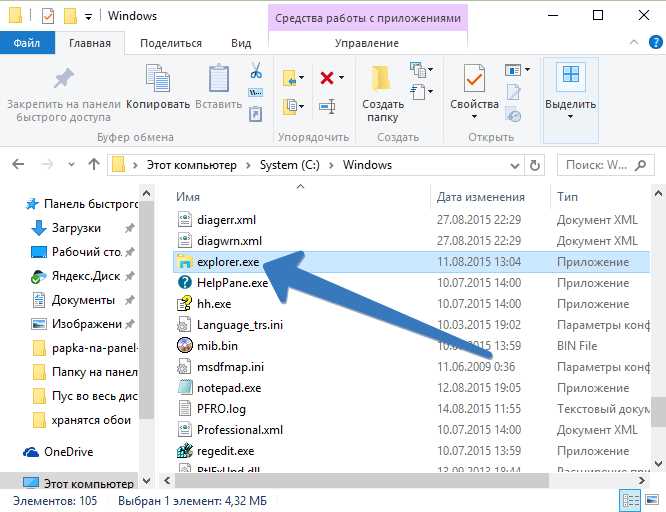
Для автоматического запуска explorer.exe при входе в систему Windows, можно использовать несколько методов. Рассмотрим два основных способа: через реестр и через папку автозагрузки.
1. Использование реестра Windows
Этот способ предполагает добавление записи в реестр для автоматического запуска explorer.exe. Преимущество метода в том, что он работает на всех версиях Windows и не требует дополнительных настроек.
- Нажмите клавиши Win + R, введите regedit и нажмите Enter.
- Перейдите по пути: HKEY_CURRENT_USER\Software\Microsoft\Windows\CurrentVersion\Run.
- Правой кнопкой мыши щелкните в пустом месте и выберите Создать -> Строковый параметр.
- Назовите параметр, например, Explorer.
- Дважды щелкните на новый параметр и в поле Значение введите полный путь к файлу explorer.exe, например: C:\Windows\explorer.exe.
- Закройте редактор реестра и перезагрузите систему.
2. Использование папки автозагрузки
Другой способ – добавить ярлык explorer.exe в папку автозагрузки. Этот метод проще, но может быть менее эффективным на некоторых версиях Windows.
- Нажмите клавиши Win + R, введите shell:startup и нажмите Enter.
- В открывшуюся папку автозагрузки перетащите ярлык explorer.exe. Для этого, в проводнике Windows, найдите explorer.exe в папке C:\Windows, затем щелкните правой кнопкой мыши на файл и выберите Создать ярлык.
- Перетащите созданный ярлык в папку автозагрузки.
- Перезагрузите компьютер, и процесс explorer.exe будет запускаться автоматически при входе в систему.
Оба метода эффективны и не требуют установки дополнительных программ. Однако при использовании реестра важно соблюдать осторожность, так как некорректные изменения могут повлиять на работу системы. Папка автозагрузки является более безопасным вариантом для новичков.
Диагностика причин отсутствия explorer.exe в автозапуске
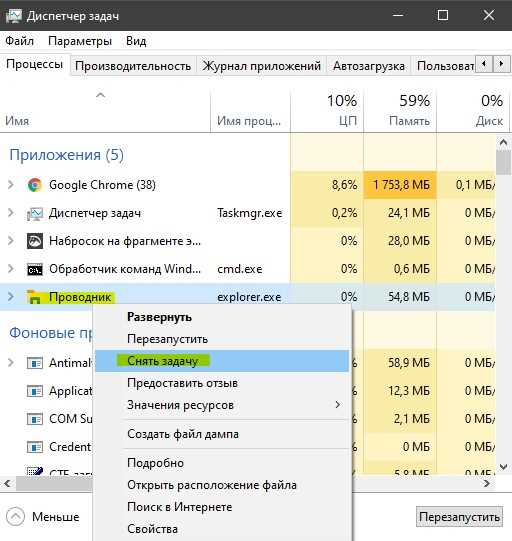
Отсутствие процесса explorer.exe в автозапуске может быть связано с несколькими проблемами, которые важно диагностировать для восстановления нормальной работы системы. Прежде чем искать решение, следует определить, что именно вызвало сбой.
Первое, что стоит проверить – это настройки автозапуска. В Windows для этого можно использовать встроенный инструмент «Конфигурация системы» (msconfig). Если explorer.exe не отображается в списке автозапуска, возможно, был изменен его реестр или группа политик безопасности.
Второй момент – это настройки реестра. Для нормальной работы explorer.exe в автозапуске в реестре должна присутствовать ключевая запись. Откройте редактор реестра (regedit) и перейдите по пути HKEY_CURRENT_USER\Software\Microsoft\Windows\CurrentVersion\Run. Если записи, связанной с explorer.exe, нет, это указывает на проблему с конфигурацией системы или ее повреждение.
Кроме того, стоит проверить политики безопасности, которые могут ограничивать автозапуск определенных программ. Для этого введите gpedit.msc в поисковой строке и откройте редактор локальной групповой политики. В разделе «Конфигурация пользователя» -> «Административные шаблоны» -> «Система» проверьте параметры, связанные с ограничением автозапуска. Если вы обнаружите активные настройки, запрещающие запуск explorer.exe, их следует изменить.
Также причиной отсутствия explorer.exe в автозапуске может быть повреждение системных файлов. В этом случае полезно использовать утилиту проверки системных файлов (sfc /scannow), которая поможет восстановить поврежденные или недостающие компоненты системы.
Не исключена и возможность вмешательства вирусов или вредоносных программ, которые могут удалять или блокировать процессы, связанные с explorer.exe. Для выявления таких угроз рекомендуется провести полное сканирование системы с помощью антивируса или специализированных утилит, таких как Malwarebytes.
Наконец, если все вышеуказанные методы не дали результата, стоит проверить состояние самого файла explorer.exe. В случае его повреждения или отсутствия можно заменить его с помощью восстановительных утилит Windows или с помощью установочного диска.
Отличие запуска explorer.exe с проводником и без
Запуск explorer.exe в Windows может происходить двумя способами: с проводником или без него. Эти два варианта имеют ключевые различия, влияющие на производительность системы и поведение интерфейса.
Запуск с проводником инициирует открытие графического интерфейса Windows, с которым пользователь обычно взаимодействует. В этом случае explorer.exe запускает проводник, отображающий файловую систему и другие элементы интерфейса, такие как панель задач и меню «Пуск». При таком запуске процесс explorer.exe использует графическую оболочку, что требует больше системных ресурсов и активирует дополнительные компоненты Windows.
Запуск без проводника подразумевает выполнение explorer.exe в фоновом режиме без открытия окон интерфейса. В этом случае процесс запускается для выполнения таких операций, как навигация по файловой системе через командную строку или автоматизация работы с файлами, но без визуального отображения проводника. Такой подход уменьшает нагрузку на систему, так как исключает запуск графических элементов.
Основное различие заключается в том, что запуск с проводником активирует визуальные элементы, которые потребляют дополнительные ресурсы, тогда как запуск без проводника более легковесен и подходит для задач, где не требуется взаимодействие с графическим интерфейсом.
Когда необходимо использовать один из вариантов, важно учитывать, что запуск explorer.exe без проводника может быть полезен в сценариях, когда требуется снизить нагрузку на систему или автоматизировать действия, не привлекая внимания пользователя к графическому интерфейсу. В случае работы с интерфейсом, запуск с проводником будет удобным и эффективным вариантом.
Вопрос-ответ:
Что такое процесс explorer.exe в Windows и зачем он нужен?
Процесс explorer.exe является важной частью операционной системы Windows. Он отвечает за запуск и управление графическим интерфейсом пользователя, включая Проводник Windows, панели задач, меню «Пуск» и другие элементы интерфейса. Этот процесс обычно запускается автоматически при старте системы и остается активным во время работы компьютера. Explorer.exe также может использоваться для открытия файлов и папок, а также управления другими системными задачами.
Как создать новый процесс explorer.exe в Windows?
Для создания нового процесса explorer.exe нужно воспользоваться командой в диспетчере задач. Для этого откройте диспетчер задач с помощью сочетания клавиш Ctrl+Shift+Esc или правой кнопкой мыши по панели задач, затем выберите «Запуск новой задачи». В появившемся окне введите «explorer.exe» и нажмите «ОК». Это приведет к запуску нового процесса explorer.exe, который создаст новую сессию Проводника Windows.
Почему иногда процесс explorer.exe может не запускаться?
Причин, по которым процесс explorer.exe может не запуститься, несколько. Одной из наиболее частых является повреждение системных файлов или реестра. Также проблемы могут возникать из-за вирусов или неисправностей в работе драйверов. Иногда explorer.exe может не запуститься из-за конфликта с другими программами или недостатка ресурсов системы. В таких случаях может помочь перезагрузка компьютера или запуск команды для восстановления системных файлов.
Можно ли завершить процесс explorer.exe и что будет, если это сделать?
Завершить процесс explorer.exe можно через диспетчер задач, но это приведет к временной потере доступа к графическому интерфейсу. Все окна и значки на рабочем столе исчезнут, а панель задач перестанет функционировать. Однако это не повлияет на работу самой операционной системы, и процесс можно будет перезапустить. Для восстановления интерфейса достаточно снова запустить explorer.exe через диспетчер задач.
Что делать, если explorer.exe постоянно перезапускается в Windows?
Если процесс explorer.exe постоянно перезапускается, это может быть связано с проблемами в системе, такими как поврежденные файлы, вирусы или неисправности в реестре. Рекомендуется выполнить сканирование на вирусы с помощью антивирусного программного обеспечения. Также можно попробовать запустить команду sfc /scannow для восстановления поврежденных системных файлов или провести очистку реестра. Если это не помогает, возможно, потребуется восстановить систему или выполнить ее переустановку.
Как создать процесс explorer.exe в Windows?
Чтобы создать процесс explorer.exe в Windows, можно воспользоваться несколькими способами. Наиболее простым является перезапуск проводника через диспетчер задач. Для этого откройте «Диспетчер задач» (Ctrl + Shift + Esc), перейдите на вкладку «Процессы», затем нажмите на «Файл» в верхнем меню и выберите «Создать новый процесс». В появившемся окне введите «explorer.exe» и нажмите «Ок». Это создаст новый процесс проводника и он появится на панели задач. Также можно выполнить эту операцию через командную строку, набрав команду «explorer.exe» и нажав Enter.
Почему процесс explorer.exe иногда не запускается в Windows?
Причины, по которым процесс explorer.exe не запускается, могут быть разнообразными. Иногда это связано с повреждением системных файлов или вирусами. В таких случаях рекомендуется запустить средство проверки системных файлов (sfc /scannow) через командную строку с правами администратора. Также стоит проверить автозагрузку — если в ней есть приложения, мешающие нормальному запуску проводника, их нужно удалить. Нередко причиной является и зависший процесс в диспетчере задач, который блокирует запуск explorer.exe. Чтобы решить проблему, можно перезагрузить систему в безопасном режиме и выполнить диагностику системы. В редких случаях причиной может быть неисправный драйвер видеокарты или другие аппаратные проблемы.